Mutarea manuală a conținutului de pe dispozitivul Android pe iPhone sau iPad
Iată câteva sfaturi pentru transferarea contactelor, fotografiilor, melodiilor, documentelor și altor elemente de pe un dispozitiv Android pe un dispozitiv iPhone sau iPad nou.
De asemenea, poți folosi aplicația Migrare pe iOS pentru a transfera automat conținutul dispozitivului Android pe noul dispozitiv iPhone sau iPad. Dacă nu poți să folosești aplicația, poți să muți manual conținutul.
Mail, contacte și calendare
Software-ul de pe iPhone sau iPad este compatibil cu furnizori de e-mail precum Google, Microsoft Exchange, Yahoo și alții, astfel că este posibil să îți poți păstra e-mailul, agenda și calendarele pe care le ai deja. Pentru început, adaugă fiecare cont de e-mail pe dispozitiv.
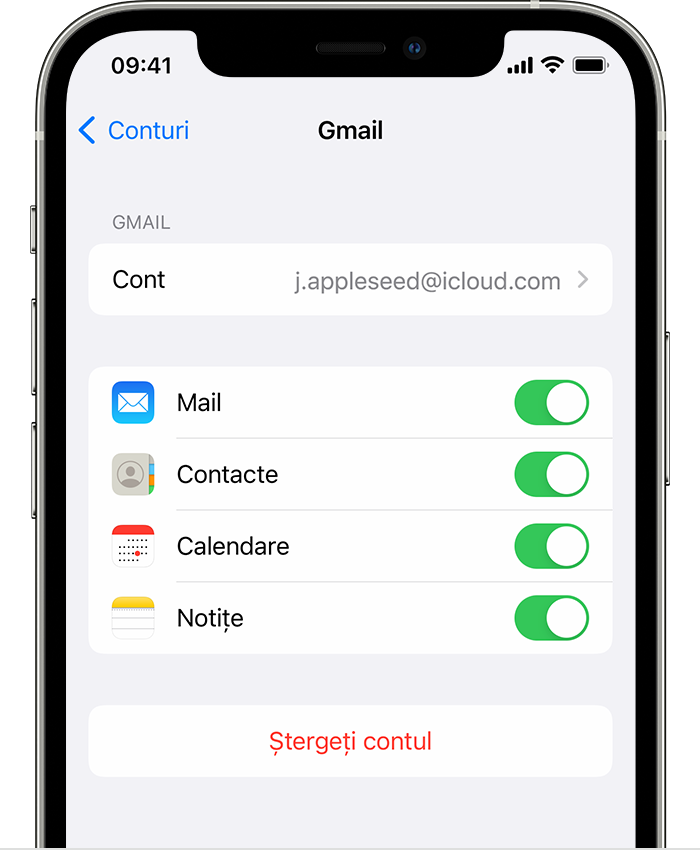
Fotografii și videoclipuri
Poți folosi Poze iCloud
Pentru a muta fotografii și clipuri video de pe dispozitivul Android pe iPhone sau iPad folosind un computer:
Conectează dispozitivul Android la computer și caută fotografiile și videoclipurile. Pe majoritatea dispozitivelor, poți găsi aceste fișiere în DCIM > Cameră foto. Pe computerul Mac, instalează aplicația Android File Transfer, deschide-o, apoi accesează DCIM > Cameră foto.
Selectează fotografiile și videoclipurile pe care vrei să le muți și trage-le într-un dosar de pe computer.
Deconectează dispozitivul Android și conectează-ți dispozitivul iPhone sau iPad la computer.
Pe un computer Mac cu macOS Catalina, deschide Finder. Pe un computer Mac cu macOS Mojave sau o versiune anterioară, deschide iTunes. Pe un PC, deschide aplicația Apple Devices. Pe computer, sincronizează pozele pe iPhone sau iPad. Îți poți găsi fotografiile și clipurille video pe dispozitiv în Poze > Albume.
Pentru ajutor pentru mutarea fotografiilor și videoclipurilor, contactează Asistența Apple.
Music
Atunci când treci la un dispozitiv iPhone sau iPad, poți lua cu tine muzica. Nu trebuie decât să folosești un computer pentru a transfera muzica. Dacă folosești o aplicație de difuzare în flux a muzicii, accesează App Store, descarcă aplicația, apoi autentifică-te cu numele de utilizator și parola. Dacă folosești Apple Music, nu trebuie decât să te conectezi pe iPhone sau iPad.
Pentru a muta muzică de pe dispozitivul Android pe iPhone sau iPad cu ajutorul unui computer:
Conectează dispozitivul Android la computer și caută muzica. Pe majoritatea dispozitivelor, poți găsi aceste fișiere în Muzică. Pe un Mac, instalează aplicația Android File Transfer, deschide-o, apoi accesează Muzică.
Selectează melodiile pe care vrei să le muți și trage-le într-un dosar de pe computer, apoi deconectează dispozitivul Android.
Pe un computer Mac cu macOS Mojave sau o versiune anterioară, deschide iTunes și dă click pe Melodii. Pe un computer Mac cu macOS Catalina sau o versiune ulterioară, deschide Muzică. Pe un PC, deschide aplicația Apple Devices.
Deschide dosarul unde ai salvat melodiile și trage-le în secțiunea Melodii a aplicației Muzică, în secțiunea Muzică din aplicația Apple Devices sau în Biblioteca iTunes.
Conectează dispozitivul iPhone sau iPad. Apoi, în Finder, în aplicația Apple Devices sau iTunes, selectează dispozitivul iPhone sau iPad și dă click pe Muzică. Poți să alegi să sincronizezi întreaga bibliotecă sau să selectezi numai melodiile sau artiștii pe care tocmai i-ai adăugat.
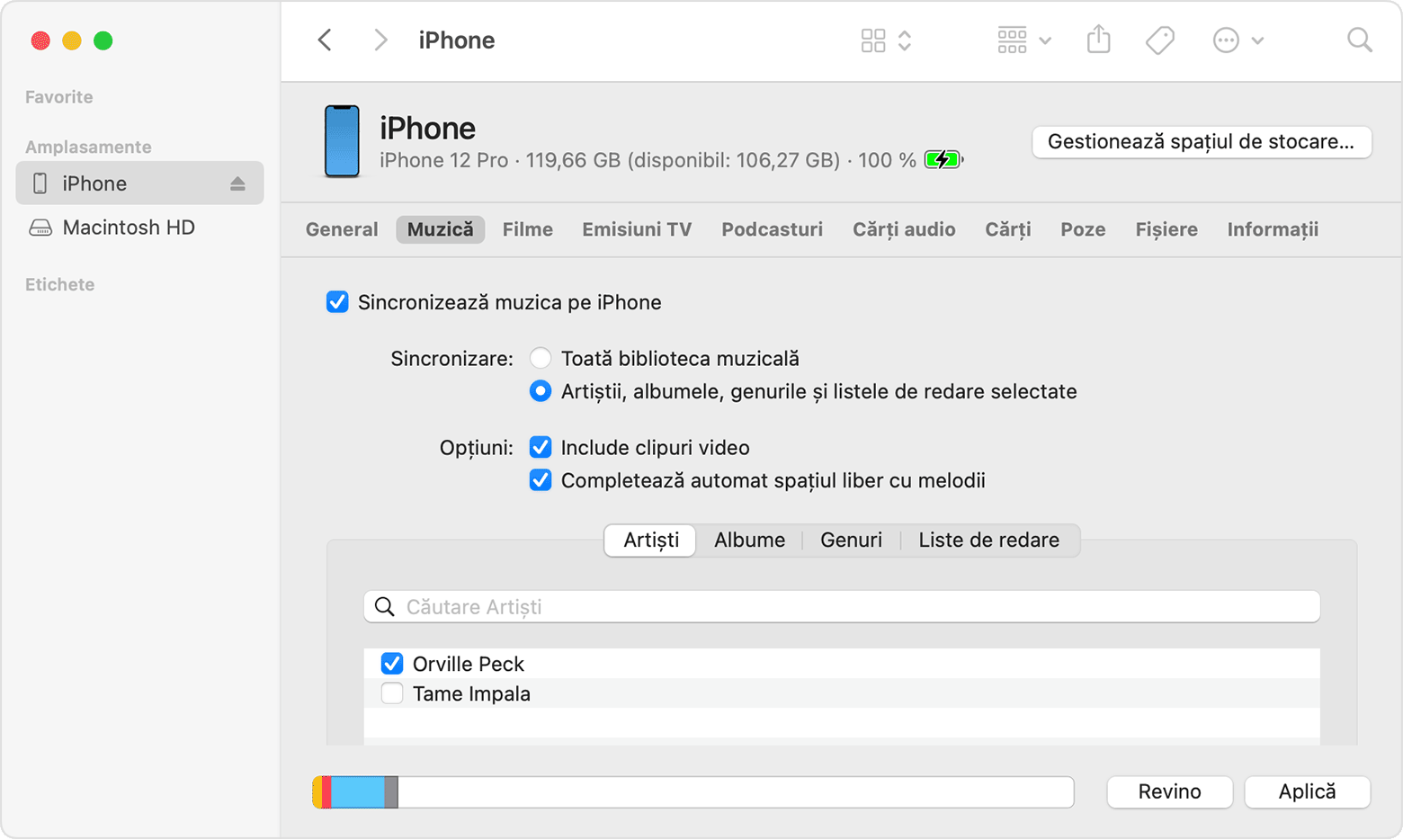
Fă clic pe Sincronizează. Îți poți găsi muzica de pe dispozitivul iPhone sau iPad în aplicația Muzică.
Pentru ajutor pentru mutarea melodiilor, contactează Asistența Apple.
Cărți și fișiere PDF
Pentru a muta cărți în format electronic de pe un dispozitiv Android, fie le poți importa pe dispozitivul iPhone sau iPad, fie le poți accesa prin intermediul unor aplicații precum Kindle, Nook, Cărți Google Play și altele. Pentru a accesa cărți dintr-o aplicație, accesează App Store, descarcă aplicația, apoi autentifică-te cu numele de utilizator și parola.
Pentru a muta cărți în format ePub și fișiere PDF de pe dispozitivul Android pe iPhone sau iPad, folosește un computer:
Conectează dispozitivul Android la computer și caută cărțile și fișierele PDF. Pe majoritatea dispozitivelor, poți găsi aceste fișiere în Documente. Pe un Mac, instalează aplicația Android File Transfer, deschide-o, apoi accesează Documente.
Selectează cărțile și PDF-urile pe care vrei să le muți și trage-le într-un dosar de pe computer.
Deconectează dispozitivul Android și conectează dispozitivul iPhone la computer.
Pe un computer Mac, trage cărțile și fișierele PDFs în aplicația Cărți. Pe un PC, trage cărțile și fișierele PDF în aplicația Apple Devices.
Pe un computer Mac cu macOS Catalina sau o versiune ulterioară, deschide Finder. Pe un computer Mac cu macOS Mojave sau o versiune anterioară, deschide iTunes și sincronizează cărțile în format ePub și fișierele PDF. Poți găsi cărțile în format ePub și fișierele PDF de pe dispozitivul iPhone sau iPad în Cărți > Bibliotecă.
Pentru ajutor cu mutarea cărților și fișierelor PDF, contactează Asistența Apple.
Documente
Dacă stochezi documente în cloud sau într-un alt serviciu precum Dropbox, Google Drive sau Microsoft OneDrive, poți să descarci aplicația din App Store, iar apoi te poți autentifica. De asemenea, poți să aduci toate fișierele într-un singur loc folosind aplicația Fișiere.
Oriunde s-ar afla fișierele tale – pe un dispozitiv Phone sau iPad, în iCloud Drive sau într-un alt serviciu precum Dropbox sau Box – acum le poți răsfoi, căuta și organiza cu ușurință într-un singur loc.
Aplicațiile pentru Pages, Numbers și Keynote acceptă mai multe tipuri de fișiere, inclusiv documente Microsoft Office. Dacă nu folosești spațiul cloud pentru a transfera documentele, obține aplicațiile:
Accesează App Store pe dispozitivul Phone sau iPad și instalează Pages, Numbers și Keynote.
Conectează dispozitivul Android la computer și caută documentele. Pe majoritatea dispozitivelor, poți găsi aceste fișiere în Documente. Pe un Mac, instalează aplicația Android File Transfer, deschide-o, apoi accesează Documente.
Selectează documentele pe care vrei să le muți și trage-le într-un dosar de pe computer.
Pe un computer Mac cu macOS Catalina sau o versiune ulterioară, deschide Finder. Pe un PC, deschide aplicația Apple Devices. Pe un computer Mac cu macOS Mojave sau o versiune anterioară, deschide iTunes și sincronizează documentele pe dispozitivul iPhone sau iPad.
Dacă ai nevoie de ajutor pentru mutarea documentelor, contactează Asistența Apple.
Aplicații
Majoritatea aplicațiilor pe care le folosești pe dispozitivul Android sunt disponibile în App Store. Accesează App Store, caută versiunile echivalente ale aplicațiilor pe care le folosești în prezent și instalează-le.
Dacă ai nevoie de ajutor pentru aplicațiile și datele de la terțe părți , contactează dezvoltatorul aplicației respective.
Informațiile despre produsele care nu sunt fabricate de Apple sau despre site-urile web independente care nu sunt controlate sau testate de Apple sunt furnizate fără recomandare sau aprobare. Apple nu își asumă nicio responsabilitate în ceea ce privește selectarea, funcționarea sau utilizarea site-urilor web sau produselor de la terți. Apple nu face niciun fel de declarații privind acuratețea sau fiabilitatea site-urilor web terțe. Contactează furnizorul acestor produse pentru a obține mai multe informații.
